インターネットを利用していて最近多くなってきたなー、と感じるのが携帯電話のSMS認証です。
パソコンをメインに利用していると、「スマホで認証コードを確認→パソコンで打ち込む」という作業が中々億劫だったりします…。
というわけで本ページではパソコンでSMSをチェックする方法を画像付きでまとめています。
※本設定はAndroidスマホによるパソコンでSMSを操作する設定です。iPhoneでは利用できない方法になりますのでご注意ください。
スマホのSMSをパソコンで見たい
SMS認証は二重登録の防止やセキュリティの向上に繋がるため、導入するサービスが増えてきています。
私はパソコンをメインに利用しているのですが、あるサイトにログインしたいときにSMS認証が発生し、「スマホどこだっけ」と探す手間が…。
できればパソコン1台で完結したいところです。
というわけでパソコン1台でSMS認証を突破できるように設定をしてみます。
方法はいくつかありますが、今回はGoogle製の「メッセージ」というアプリを利用する方法を試してみます。
事前に準備するもの
用意するものは次の2つだけです。
- SMSアプリ「メッセージ」がインストールされたAndroidスマホ
- パソコン
SMSアプリのメッセージはGoogleが提供していて、全世界で10億ダウンロード以上されているうSMSアプリの代表的な存在です。
初期状態からインストールされている端末もありますが、ない場合にはPlayストアからダウンロードしましょう。
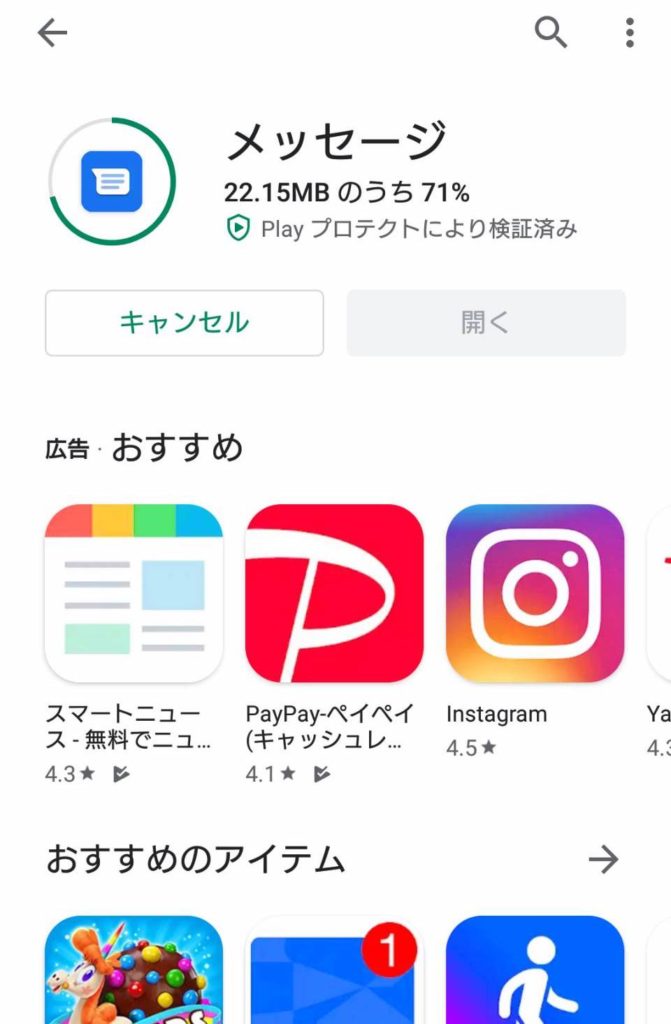
パソコンはインターネットにアクセスできればWindowsでもMacでもどちらでもOKです。
設定手順
スマホ・パソコンの用意ができたら早速設定してきましょう。
まずはパソコンでPC版のメッセージサービスを開きます。
URL:https://messages.google.com/web
すると下の画像のようなQRコードが表示されるのでいったんこのままに。
ちなみに右下赤枠部分のオプションは永続的にパソコンからSMSを確認したい場合はONにしてください。
OFFの場合にはパソコンからSMSをチェックする度にQRコードの読み込みが必要になります。
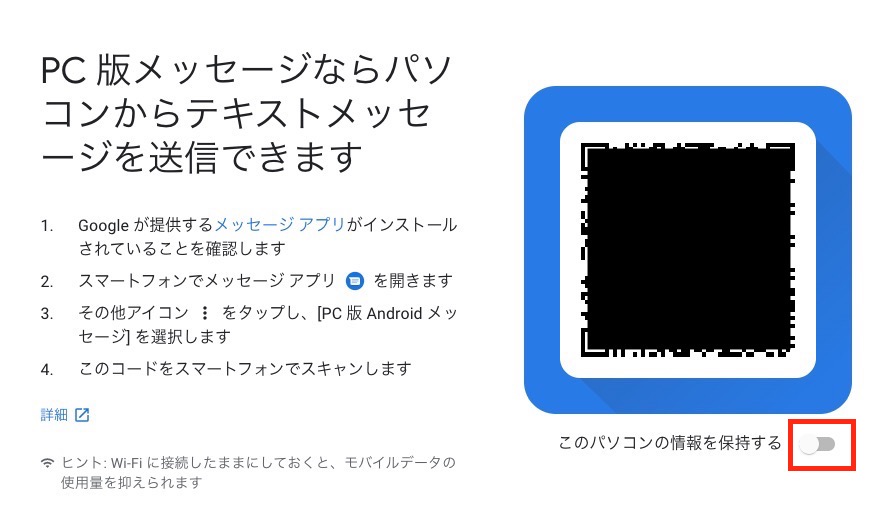
ここからはスマホの操作です。メッセージアプリを開き、右上のメニュー(3つの点)をタップします。
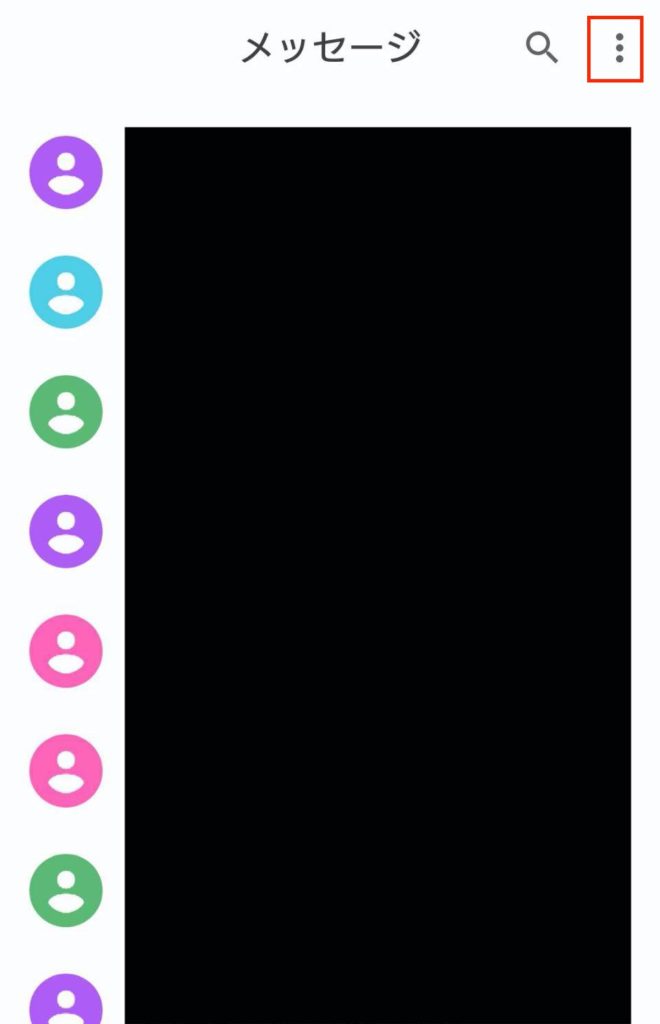
「PC版を開く」をタップします。
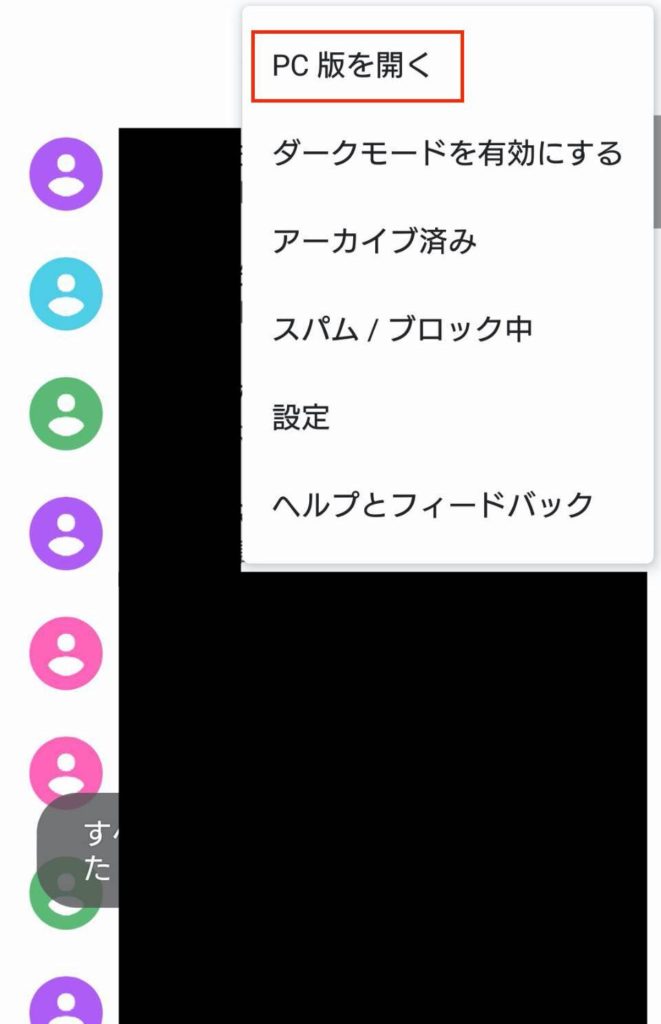
下部の「QRコードスキャナ」をタップするとカメラが起動するので、パソコンに表示されているQRコードを読み取ります。
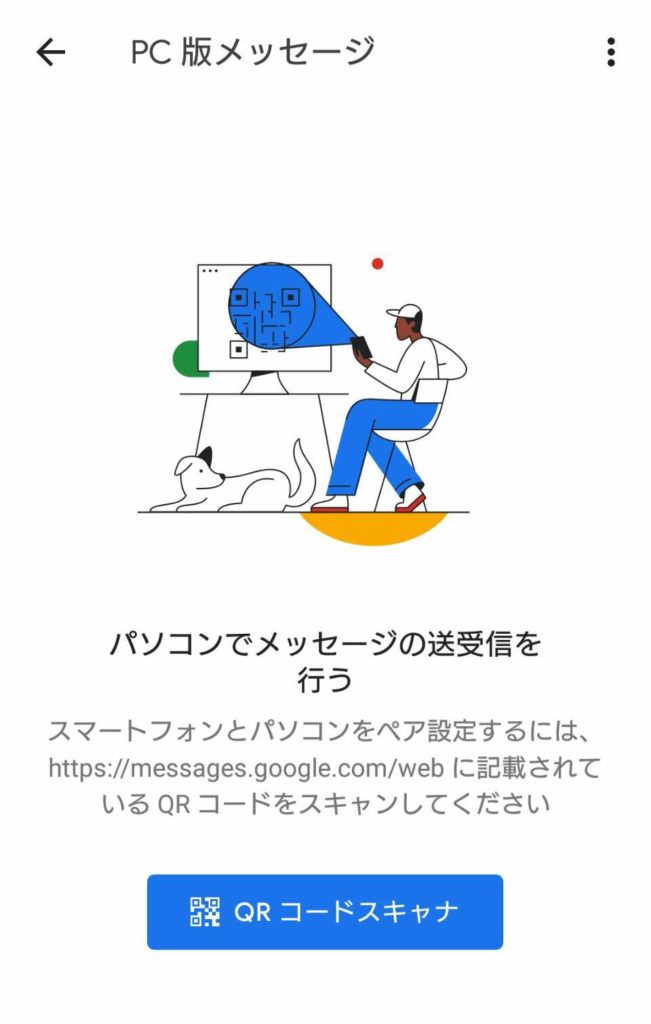
これだけの手順でパソコンでSMSを閲覧することができます。思ったより簡単でびっくり。
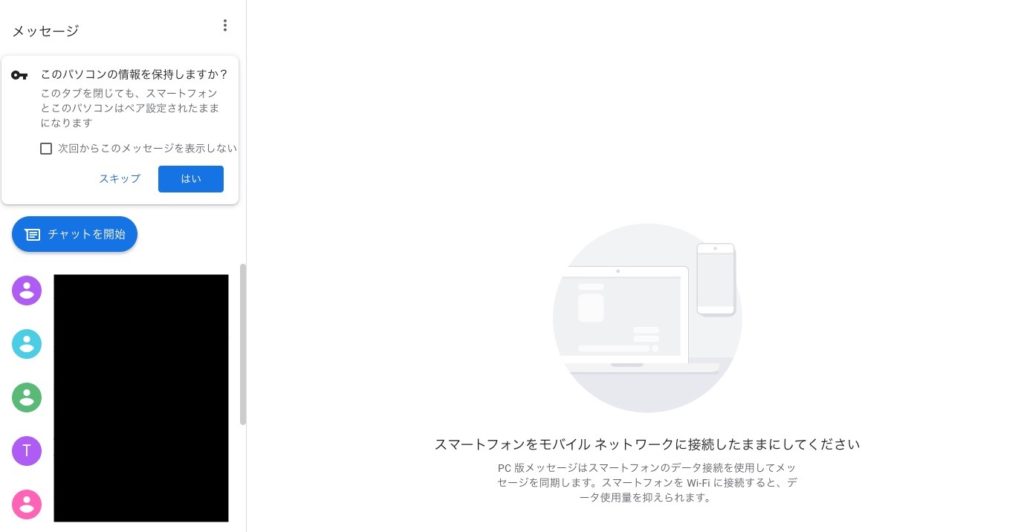
具体的な利用例
私の具体的な利用例としては、ヤフーアカウントへのログインに活用しています。
上の記事でも触れていますが、ヤフーのネットサービスでPayPayを利用すると自動的に「パスワード認証」→「SMS認証」に切り替わってしまいます。
そのため今回のパソコンからSMSを見れる設定にしておくと、確認コードが送られても…
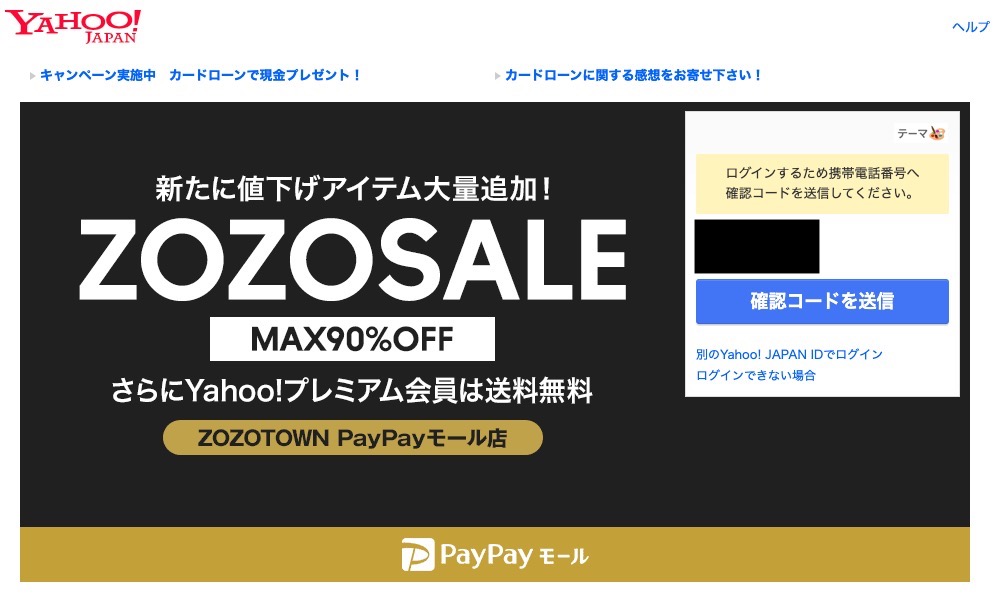
パソコンでSMSを見れるのでスマホをチェックする必要がありません。パソコンだけで完結するのは有難いです。
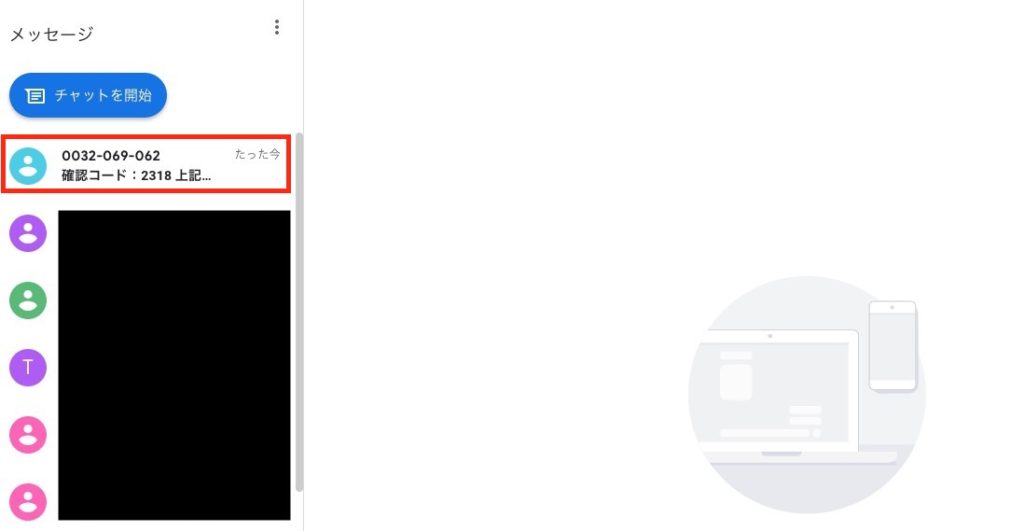
メッセージを送ることもできる
PC版のメッセージサービスではSMSを閲覧できるほか、相手にSMSを送ることも出来ます。
仕事で頻繁にSMSを送る必要がある人や、キーボード操作で文字を打ちたい人にはもってこいのサービスです。
今までスマホで文字を打ってたから効率が悪いんだよな…と感じていた方がいましたら、是非PC版のメッセージアプリを導入してみてはいかがでしょうか。
おわりに
SMS認証はセキュリティの観点でみると優秀なのですが、パソコン族には鬼門でもあります…。
今回の設定をすることでパソコンだけでSMS認証が突破できるので、個人的にはかなりの時短になりました。作業効率アップです。
SMSアプリにメッセージを使いたくない、という人はWindowsのスマホ同期機能を利用したりなど、他にもパソコンからSMSをチェックする機能があります。
是非検索して調べてみてはいかがでしょうか。


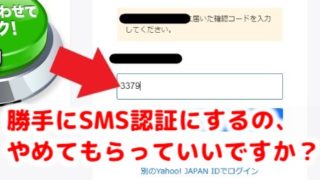


コメント